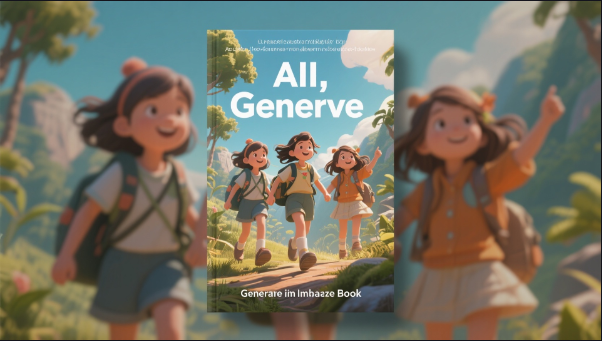在社群行銷高度依賴視覺的時代,IG影片製作已成為品牌經營與個人創作不可或缺的能力。不論是要打造吸睛的 貼文影片、創造話題的 限時動態,還是提升互動率的 Reels 短片,一款好用的剪輯App都能讓內容質感大幅升級。來到 2025 年,市面上湧現眾多操作直覺、功能完善的影片編輯工具,無論是初學者還是專業創作者,都能找到合適的選擇。本文將精選 5 款 IG 影片製作神器,並搭配實用剪輯技巧,幫助你快速完成高人氣內容!
第 1 部分:5款IG影片製作App推薦
Edimakor
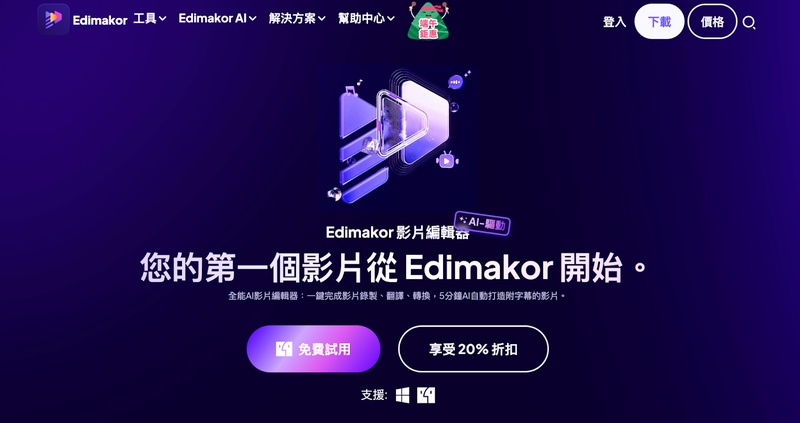
HitPaw Edimakor 是一款AI驅動的影片編輯軟體,專為社群媒體設計。支援一鍵剪輯、添加濾鏡、字幕與音樂,特別適合IG 影片製作與限時動態。其AI去背與動態追蹤功能,讓畫面更專業。操作簡單,支援4K輸出,適合追求高品質影片的創作者。
優點:
- AI 功能強大,自動去背與字幕生成,提升製作效率
- 提供多種影片尺寸選項,完美契合 Instagram Reels 與限時動態需求。
- 操作直覺,新手可快速完成影片剪輯
- 提供豐富濾鏡與動態貼紙
缺點:
- 免費版功能有限
- 高階功能需升級才能使用
- 需穩定網路連線
iMovie
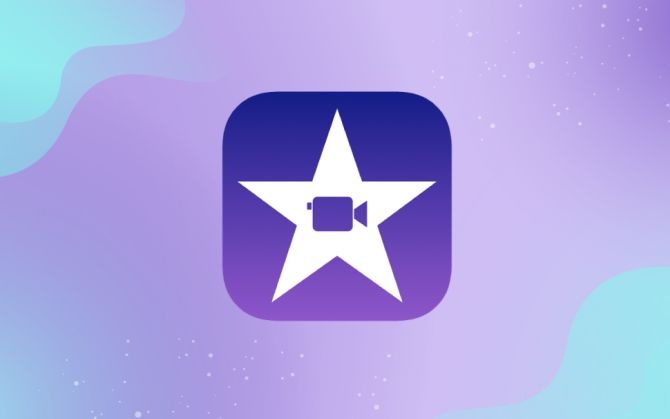
iMovie 是 Apple 推出的免費影片剪輯軟體,專為 macOS 與 iOS 使用者打造。它支援拖曳式編輯,並提供多種主題範本與音效素材,讓創作者能迅速完成 IG 貼文、Reels 及限時動態。介面直覺易上手,同時支援 4K 高畫質輸出,是蘋果用戶剪輯影片的熱門軟體。
優點:
- 完全免費,無廣告干擾,蘋果用戶友好
- 內建多款模板,輕鬆打造 IG 貼文或 Reels 內容
- 與 Apple 生態整合流暢,檔案可無縫跨裝置編輯
- 支援4K高畫質輸出
缺點:
- 支援 iOS 與 macOS 系統運行,跨平台相容性略有限制
- 高階功能不足,特效與濾鏡選擇有限
- 對專業創作者來說,功能深度不夠
InShot

InShot 是一款支援 iOS 與 Android 的免費影片編輯應用,具備跨平台特性,提供剪輯、合併、濾鏡、貼紙及背景音樂添加等多項功能。其直觀的操作介面便於使用,支援多種影片比例調整,完美適配 Instagram 貼文、Reels 及限時動態的製作需求,並可一鍵分享至各大社群平台。
優點:
- 免費功能豐富,常用編輯工具幾乎都能使用
- 支援 Instagram 專用比例設定,快速製作 Reels 與限時動態內容。
- 擁有大量濾鏡與貼紙庫,內容創作更有趣
缺點:
- 免費版輸出帶浮水印,需付費去除
- 部分高級特效與素材需額外付費解鎖
- 大型檔案處理速度較慢,容易延遲
Edits
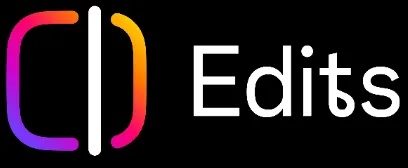
Edits 是 Meta 推出的全新IG剪輯App,專為 Reels 製作設計。支援最長 10 分鐘影片編輯,整合 IG 熱門音樂、濾鏡與特效。內建 AI 動畫工具,可將圖片轉為動態影片,操作直覺,一鍵上傳 IG,適合品牌與創作者快速產出高質感內容。
優點:
- 與 IG 生態深度整合,製作完成可一鍵上傳
- 免費無浮水印,適合創作者打造高質感影片
- 提供 AI 動畫與成效追蹤功能,創作更靈活
缺點:
- 功能尚新,穩定性與效能仍需觀察
- 僅限 IG 相關內容製作,跨平台應用不足
- 高階剪輯工具有限,不適合進階製作需求
Promeo
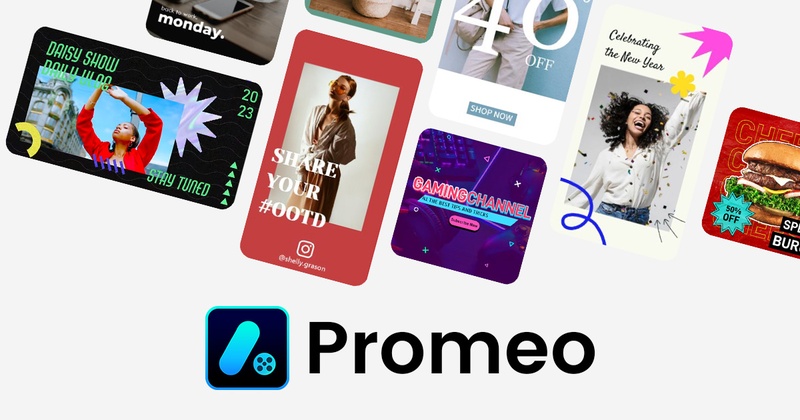
Promeo 是一款專為社群媒體打造的影片編輯神器,尤其適合 Instagram 用戶。它提供上萬款由專業設計師打造的精美範本,無論是美食、旅遊、時尚或各種生活風格,都能輕鬆找到合適的設計。
優點:
- 上萬款主題模板,一鍵套用即可完成影片設計
- 免版稅素材豐富,適合行銷與企業品牌使用
- 提供品牌套件功能,方便統一風格輸出
缺點:
- 免費版模板有限,高質感內容需訂閱才能使用
- 素材更新速度較慢,部分類型內容缺乏新鮮感
- 訂閱制成本較高,長期使用需考慮預算
第 2 部分:IG影片製作指南
打造吸睛的IG影片需要工具與技巧結合,以下以Edimakor為例,教你輕鬆製作IG Reels與限時動態,快速上手,零經驗也能出片!
步驟 1: 導入影片檔案
首先,下載並安裝 HitPaw Edimakor 影片編輯工具。啟動軟體後,點擊「新專案」按鈕,然後選擇「導入檔案」,將您的影片檔案拖放至時間軸上。
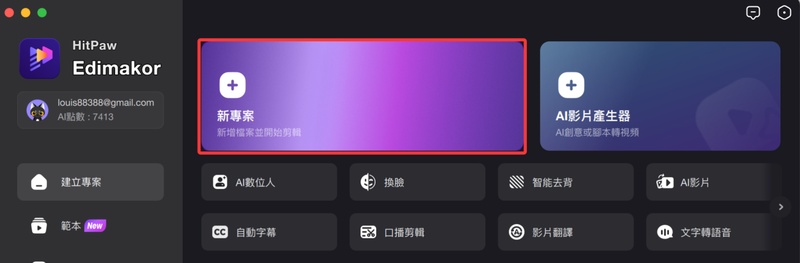
步驟 2: 使用AI 技術剪輯影片
透過 Edimakor 的強大 AI 助手,您可以輕鬆一鍵進行影片剪輯、生成字幕、TTS(語音合成)、AI 腳本創作及背景去除等功能。這些智能化的工具讓您輕鬆完成高效的影片編輯。
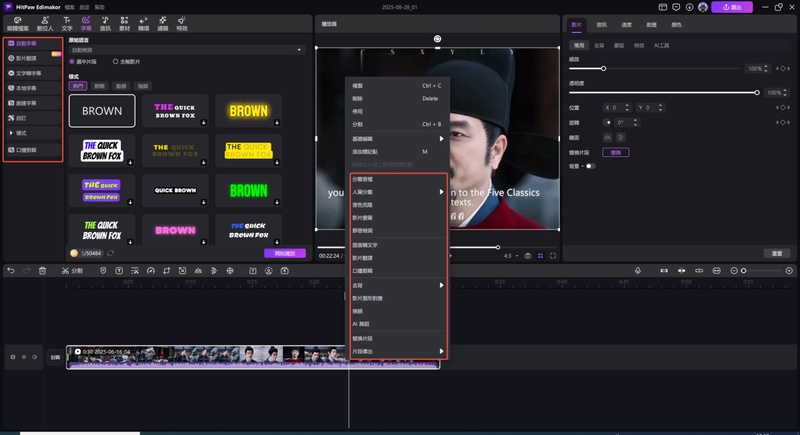
步驟 3: 進行影片編輯與美化
裁切完成後,您可以繼續編輯影片內容,包含剪輯不需要的片段、加入特效、設計轉場效果等。這些編輯功能將讓您的IG影片更加生動、創意十足。
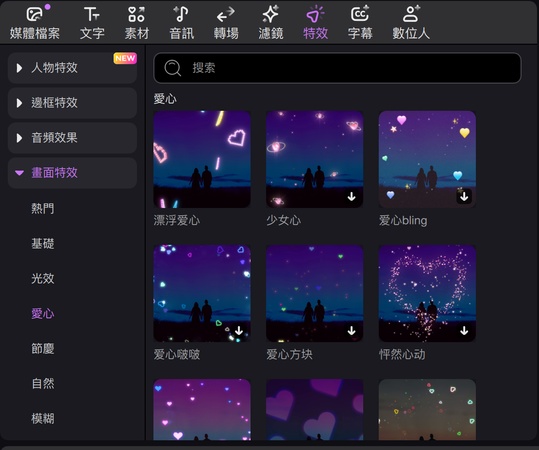
步驟 4: 添加音樂與濾鏡
點擊「音訊」,選擇IG熱門音樂或上傳自有音檔。套用濾鏡增強視覺效果。
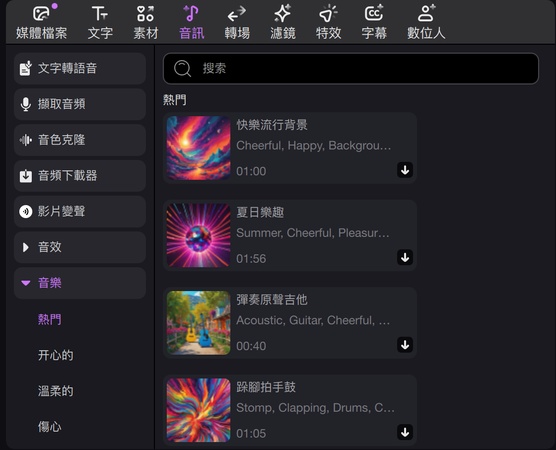
步驟 5: 選擇最佳影片尺寸
依不同發佈格式,選擇正確的規格,讓內容更吸睛。不同版位的最佳尺寸都不一樣。
Reels 和 限時動態 (Stories):
- 黃金比例就是 9:16 (直式滿版)
- 解析度 1080 x 1920 ,畫質最清晰!
一般貼文 (Feed):
- 首選 4:5 (微直式) ,解析度 1080 x 1350,在動態牆上最大最搶眼!
- 經典 1:1 (正方形) ,解析度 1080 x 1080,跟你的版面最搭。
- 盡量避免 16:9 (橫式) ,畫面會變很小!
您可以根據上述規格,利用Edimakor 裁切或調整原始影片素材:
方法一:自動調整
在播放器面板中,直接選取您想要的影片比例 (例如 9:16 或 1:1)。
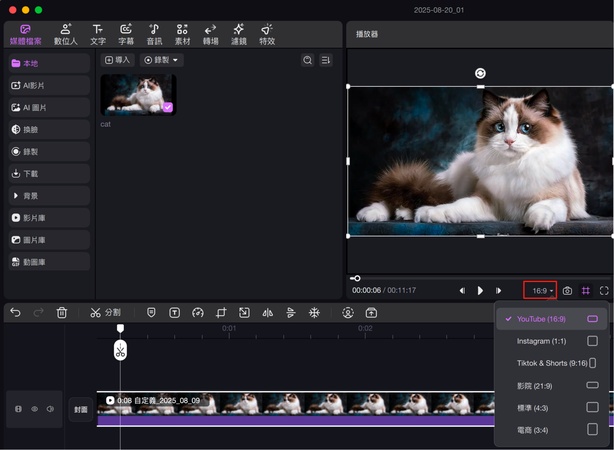
方法二:手動裁切
點擊時間軸上方工具列中的「裁切」按鈕,自由拖曳邊框,或選擇預設的裁切選項,以確保最重要的畫面內容保留在新的畫面比例中。
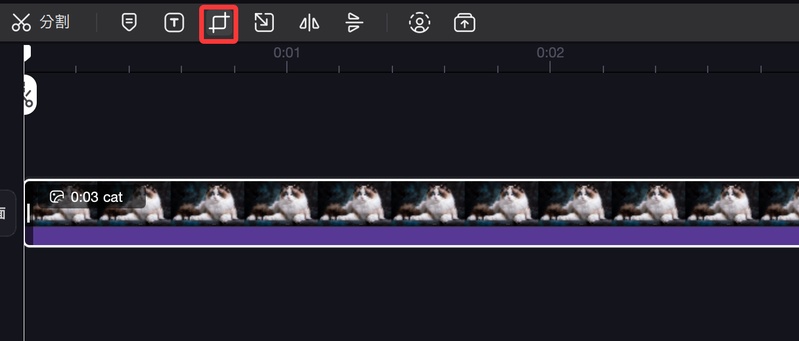
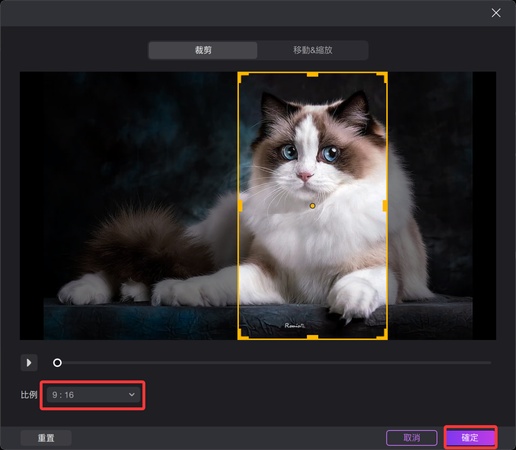
步驟 6: 匯出並保存剪輯成果
在完成影片編輯後,您可以即時預覽影片效果。如果滿意,點擊「匯出」按鈕,即可保存帶有語音與字幕的最終影片。
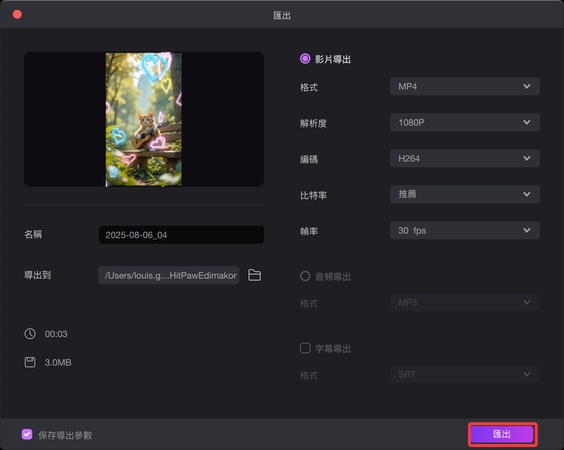
小提示:想讓影片獲得更多曝光,可以在結尾加入明確的 CTA(例如「按讚+追蹤」),同時搭配熱門 Hashtag,能有效提升觸及率與互動。
IG影片製作常見問題
A1: Edimakor適合追求AI智能剪輯與高畫質的用戶;InShot與Promeo適合快速製作社群內容;Edits專為IG生態優化,適合品牌創作者;iMovie則是iOS用戶的免費首選。根據需求選擇最適合的工具!
A2: 針對 Instagram 貼文影片,建議採用 1:1 比例(1080x1080 像素);而 Reels 及限時動態則推薦 9:16 比例(1080x1920 像素)。使用如 Edimakor 等提供預設尺寸模板的應用程式,可輕鬆省去手動調整尺寸的繁瑣步驟。
結論
總結來說,以上5款IG影片製作工具各有千秋,無論是追求操作簡易的新手,還是講究特效與編輯效率的進階用戶,都能從中找到最適合自己的選擇。然而,若你正在尋找一款集AI剪輯、高效字幕製作、多樣化特效於一身的全方位影片編輯神器,那麼 HitPaw Edimakor 絕對是你不可錯過的首選。不僅介面直觀、功能齊全,還能大幅提升剪輯效率,讓你的IG貼文影片、限時動態與Reels短片更加吸睛。無論你是內容創作者還是品牌經營者,HitPaw Edimakor 都是打造高品質IG影片的必備利器。
發表評論
為 HitPaw 文章撰寫評論